Vidmore Video Enhancer如何给视频降噪呢?下面是小编介绍Vidmore Video Enhancer给视频降噪的操作过程,有需要的小伙伴一起来下文看看吧,希望可以帮助到大家!
1、首先第一步我们打开软件之后,在软件界面的左上角找到添加文件选项,点击这个添加文件之后准备进行目标视频文件的选择。
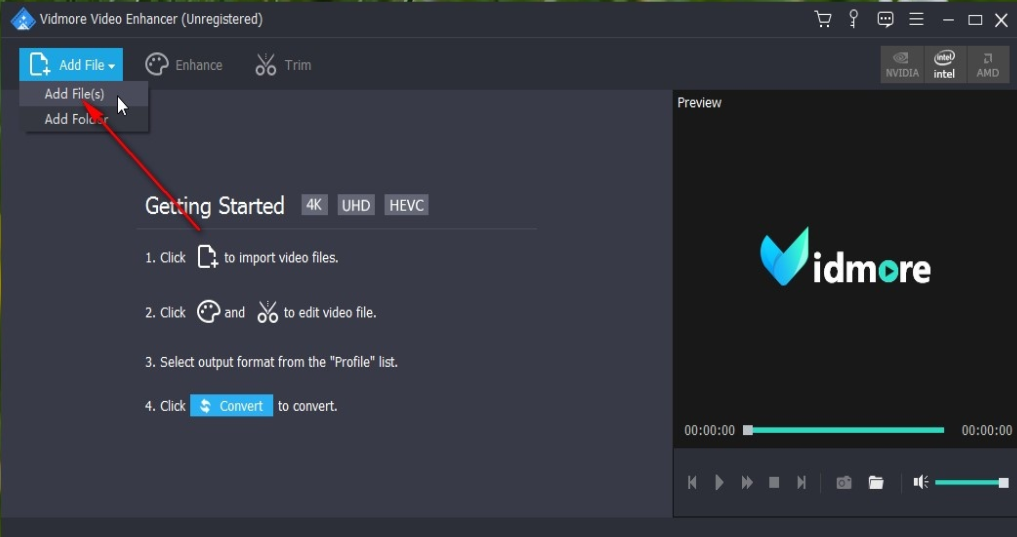
2、选择目标视频文件之后,下一步在出现的界面中,选中想要去噪的视频,点击右下方的打开按钮即可在软件中打开视频。
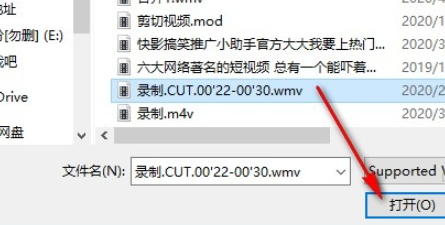
3、成功将这个视频添加到软件界面之后,下一步点击界面上方的Enhance这个效果设置选项,点击之后进入到其中准备设置视频效果。
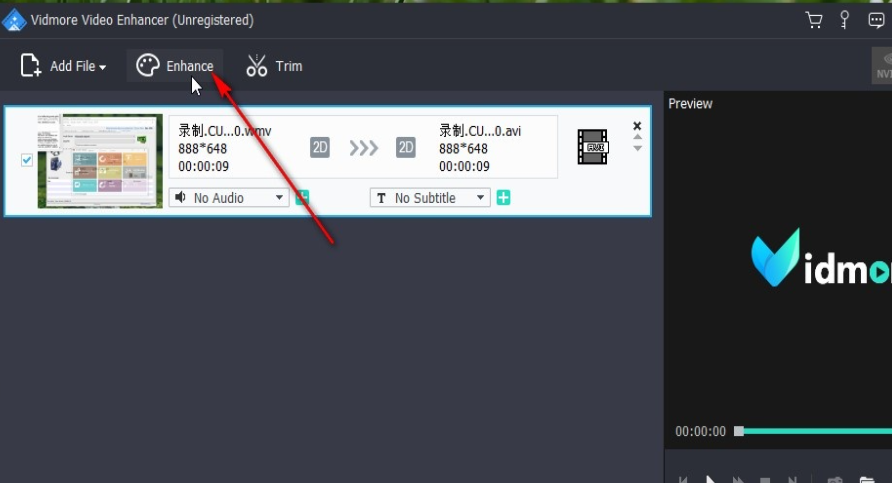
4、下一步在视频效果界面我们就可以看到有增强这个模块,点击切换到其中之后就可以看到几种增强视频的功能选项了。
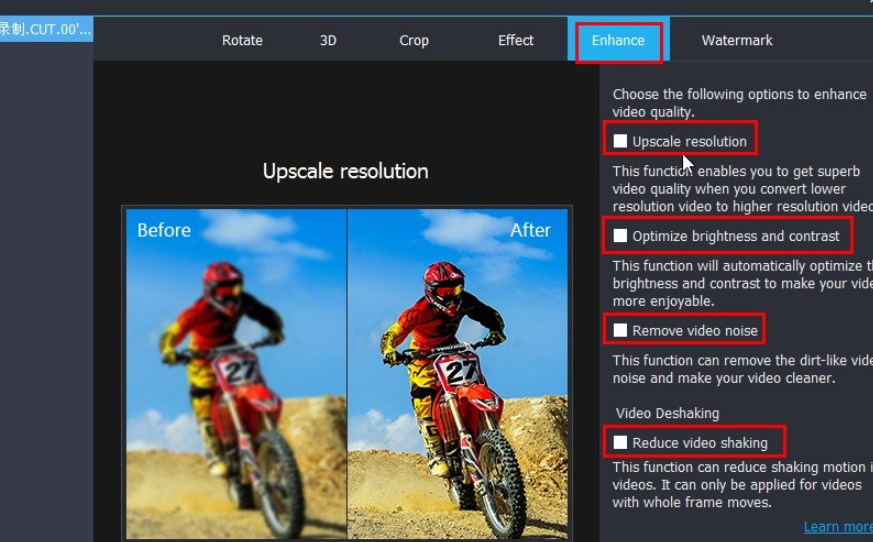
5、想要去除视频噪音的话,我们找到其中的第三个增强功能Remove video noise,也就是去除视频噪点的功能,需要点击勾选它左边的方框。
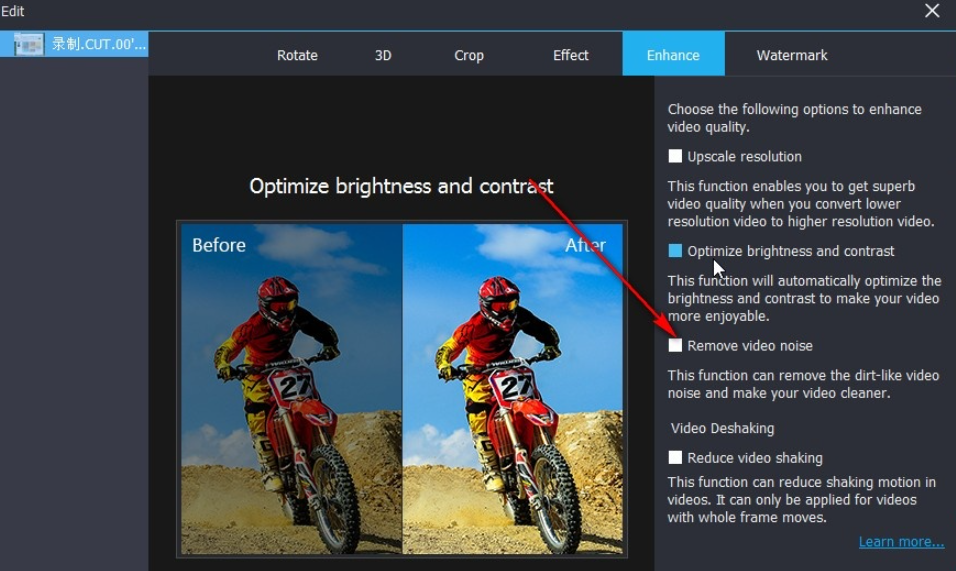
6、点击勾选这个去除视频噪音的功能之后,在右下角点击Apply这个应用按钮,应用这个功能之后即可对视频进行处理。
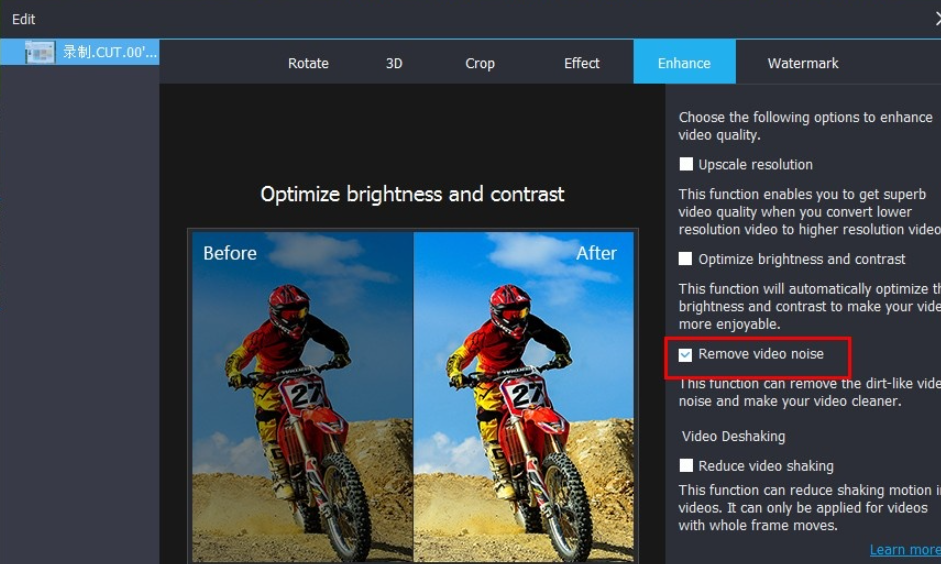
7、点击应用保存去除噪声的功能之后,再点击下方的Browse这个浏览按钮,点击之后在出现的选择文件界面中,选中目标输出目录之后,点击选择文件夹按钮。
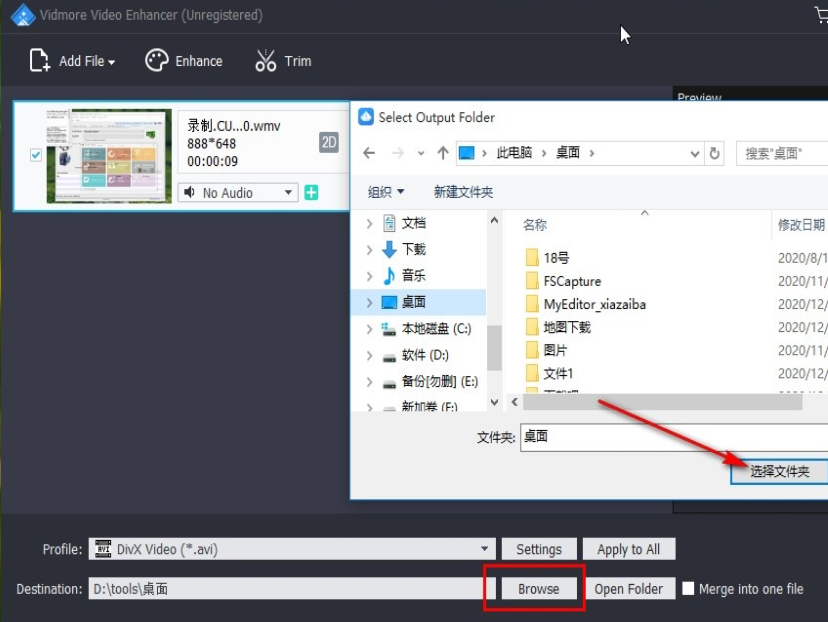
8、最后点击这个选择文件夹按钮之后,在界面的右下角就可以看到一个Convert转换按钮了,点击它即可去除视频噪音并保存到输出目录中。
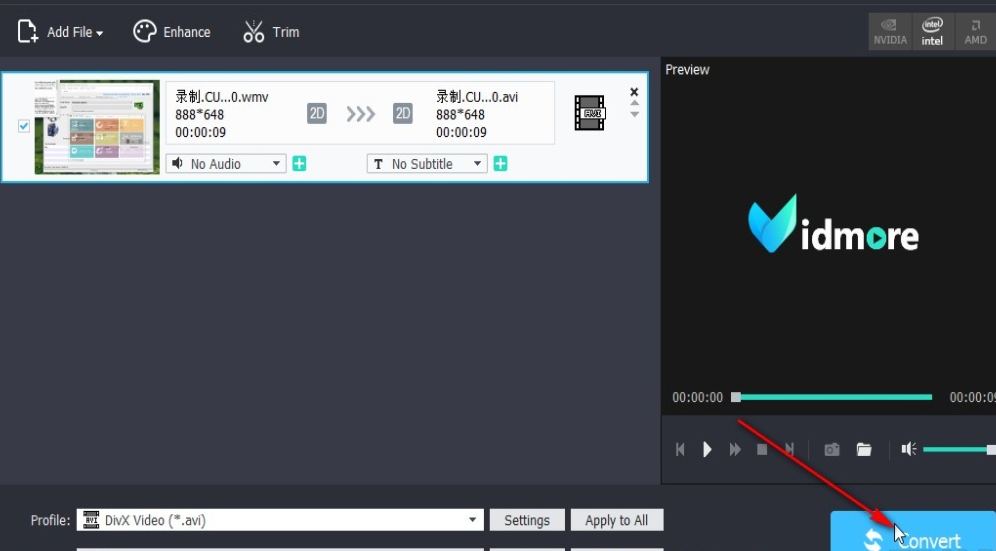
以上就是给大家分享vidmore video enhancer视频降噪设置步骤介绍,更多精彩教程可以关注PC下载网哦!



 植物大战僵尸无尽版
植物大战僵尸无尽版 口袋妖怪绿宝石
口袋妖怪绿宝石 超凡先锋
超凡先锋 途游五子棋
途游五子棋 超级玛丽
超级玛丽 地牢求生
地牢求生 原神
原神 凹凸世界
凹凸世界 热血江湖
热血江湖 王牌战争
王牌战争 荒岛求生
荒岛求生 第五人格
第五人格 香肠派对
香肠派对 问道2手游
问道2手游




























